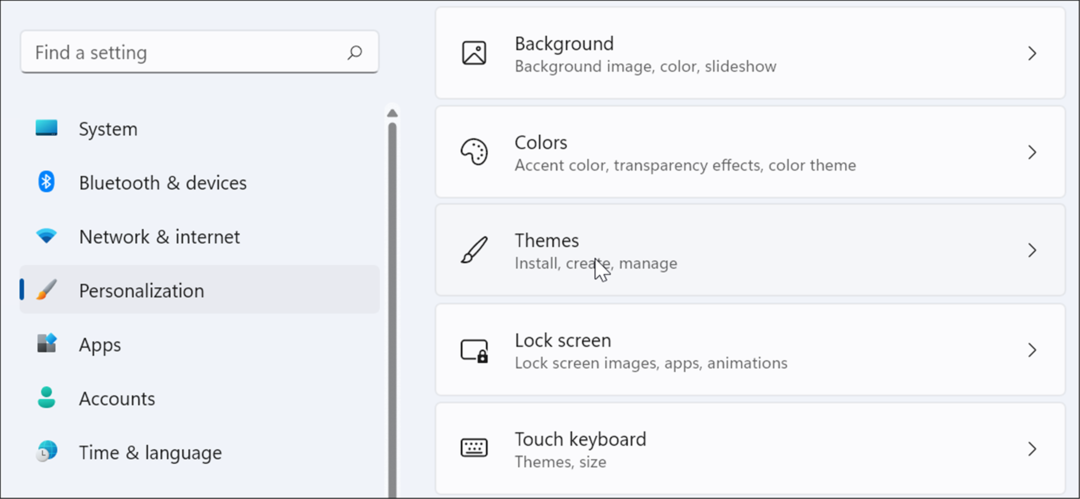Как да създадете шаблон в Google Документи
Google Гугъл документи Герой / / July 11, 2023

Публикувано
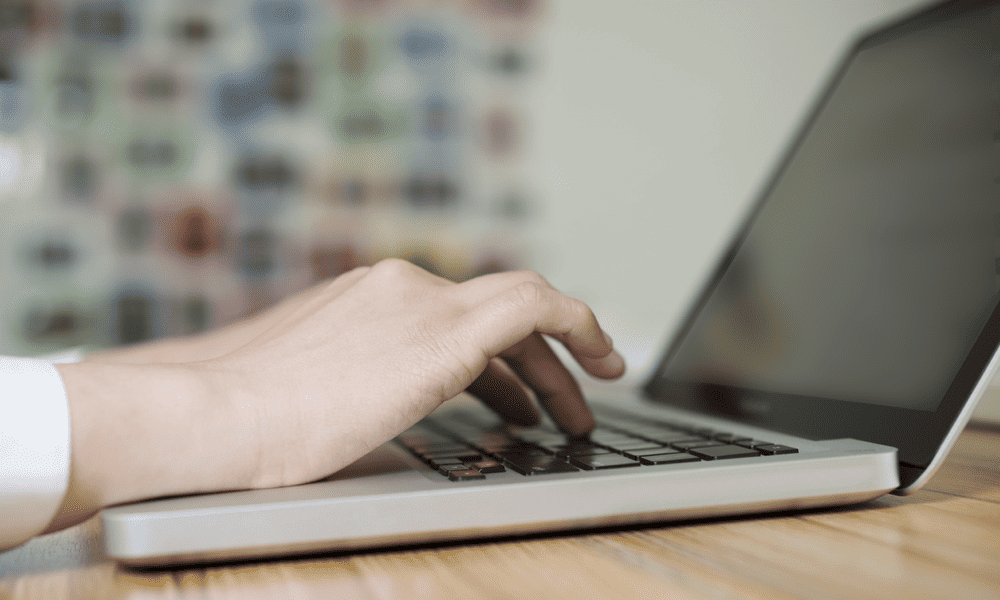
Искате ли да създавате подобни документи в Google Документи отново и отново? Ще трябва да създадете шаблон. Ето как.
Гугъл документи се превърна в основен инструмент за създаване и споделяне на документи в цифровата ера. Една от най-ценните му функции е възможността за създаване на шаблони, което може да ви помогне да спестите време и да рационализирате работния си процес.
Шаблоните ви позволяват да създадете последователен формат и структура за вашите документи. Създаването на шаблон на Google Документи е прост процес с много възможности за персонализиране, което го прави идеално решение за различни цели – от проектиране на дневен ред на срещи до планиране на графици на проекти.
Ако искате да създадете шаблон в Google Документи, следвайте стъпките по-долу.
Как да получите достъп до галерията с шаблони на Google Документи
Google Документи има a галерия с шаблони с различни шаблони, които можете да използвате като отправна точка за вашия документ. Шаблоните могат да бъдат свързани с бизнеса (като писма или шаблони за брошури) или можете да ги използвате за ваша лична употреба, като персонализирано планиране на хранене или
След като получите достъп до галерията с шаблони, можете да прегледате наличните шаблони и да използвате един като основа за вашия нов документ.
За достъп до галерията с шаблони на Google Документи изпълнете следните стъпки:
- Отворете a нов документ на Google Документи. Ако не сте влезли, влезте с вашия акаунт в Google.
- Натиснете Файл > Нов > От галерията с шаблони.
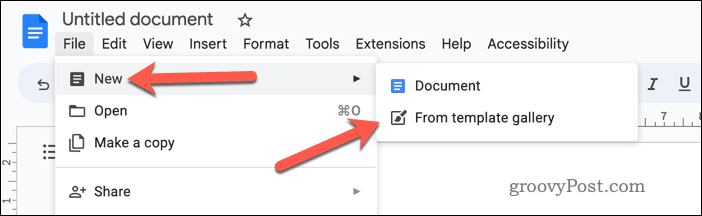
- В меню на галерия с шаблони, прегледайте наличните шаблони, за да намерите този, който отговаря на вашите нужди.
- За да използвате шаблон, щракнете върху един от карти с икони за да го отворите в нов документ на Google Документи.
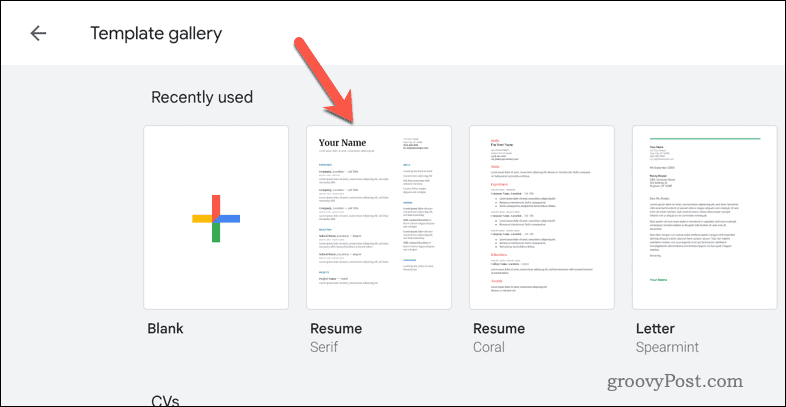
- Новият документ ще се отвори с копие на съдържанието и форматирането на шаблона. Вече можете да редактирате документа, за да го персонализирате според вашите изисквания.
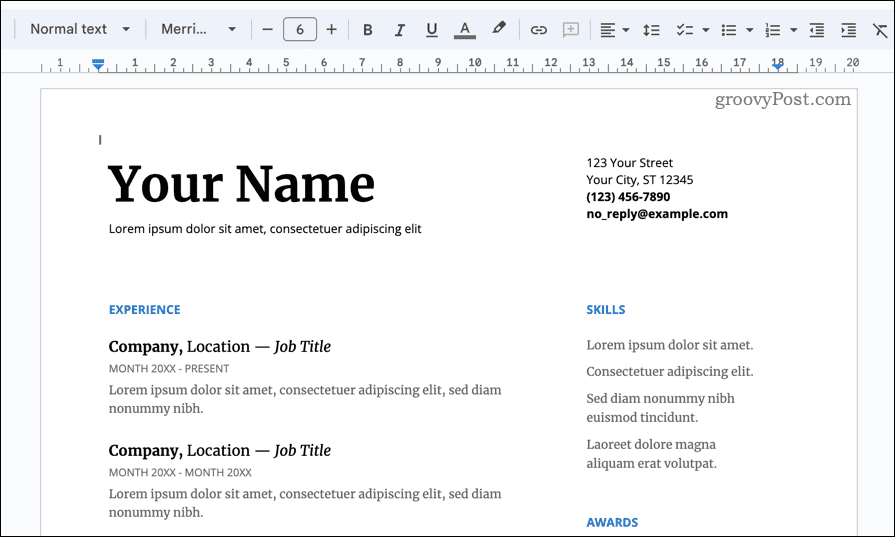
Как да създадете документ, който да използвате като шаблон в Google Документи
Създаването на персонализиран шаблон в Google Документи е добър начин да създадете свое собствено персонализирано оформление на документ, което отговаря на вашите специфични нужди, което след това можете да използвате повторно, отново и отново.
Първата стъпка в създаването на персонализиран шаблон е да отворите празен документ в Google Документи. Можете да използвате този празен документ като основа за вашия шаблон. Ще трябва да настроите оформлението и форматирането за вашия персонализиран шаблон. Това включва избор на подходящ стил на текст, шрифт и форматиране на абзац, за да съответства на желания дизайн на шаблона.
Има обаче едно ограничение, с което трябва да сте наясно. Не можете да добавите персонализиран шаблон към галерията с шаблони, освен ако нямате акаунт в Google Workspace. Ако не го направите, пак можете да използвате своя персонализиран документ, но ще трябва да използвате заобиколно решение, за да го използвате вместо това като шаблон.
За да проектирате персонализиран шаблон в Google Документи:
- Отворете a нов документ на Google Документи.
- В празния документ персонализирайте стиловете на вашите заглавия, основен текст и други елементи, като използвате лентата с инструменти и формат меню. Можете също така да изберете шрифта, размера, цвета и други опции за форматиране, които искате за вашия шаблон.
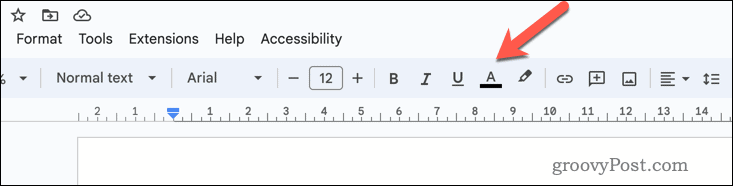
- Вмъкнете всички необходими таблици или точки с помощта на Таблица или списък опции на менюто.
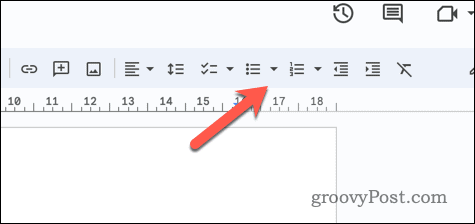
- Добавете желани изображения, форми или линии към вашия шаблон, като използвате Поставете меню.
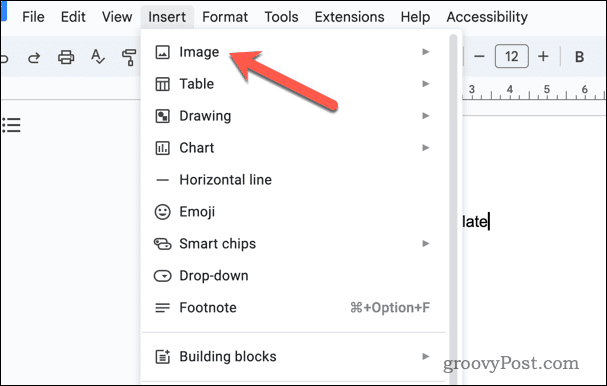
- Ако искаш добавете горен или долен колонтитул към вашия документ, Натиснете Поставете > Горни и долни колонтитули и изберете едно от двете Заглавка или Долен колонтитул.
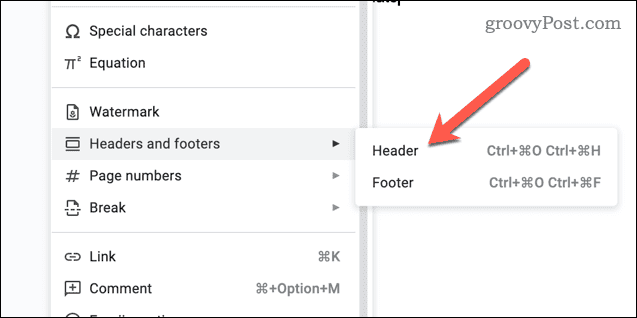
- Запазете файла с шаблона с име, което ще разпознаете (напр. Шаблон за писмо), използвайки Преименуване кутия в горния ляв ъгъл.
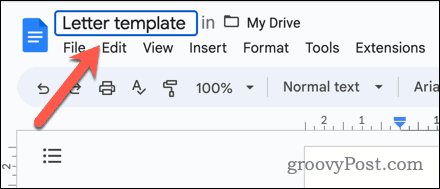
Направете допълнителни промени във вашия шаблон, ако желаете.
Как да конвертирате документ от Google Документи в шаблон
След като проектирате своя персонализиран шаблон в Google Документи, ще трябва да го конвертирате в шаблон.
Ако използвате акаунт в Google Workspace, можете да прехвърлите документа в галерията с шаблони, за да го използвате повторно по всяко време. Ще трябва да се уверите, че вашият акаунт има необходимите разрешения за добавяне на шаблони към галерията с шаблони на вашето работно пространство.
Ако не стане, консултирайте се с администратора на акаунта си, за да се уверите, че имате правилните разрешения, преди да продължите.
За да конвертирате документ от Google Документи като шаблон с помощта на Google Workspace:
- Отвори Уебсайт на Google Документи във вашия уеб браузър и влезте.
- Уверете се, че можете да видите Галерия с шаблони меню в горния десен ъгъл. Ако не можете, отидете в горния ляв ъгъл и изберете икона на менюто > Настройки.
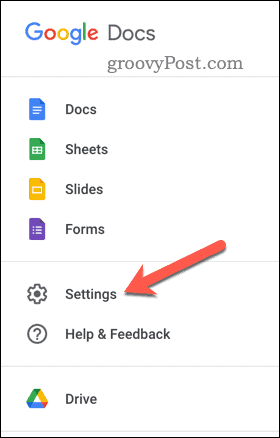
- Уверете се, че Показване на скорошни шаблони на началните екрани квадратчето за отметка е активирано преди натискане Добре.
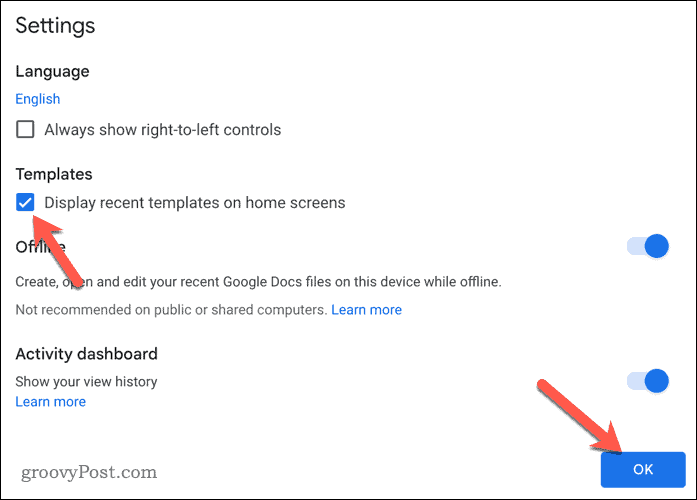
- След като можете да видите менюто, изберете Галерия с шаблони икона на менюто горе вдясно.
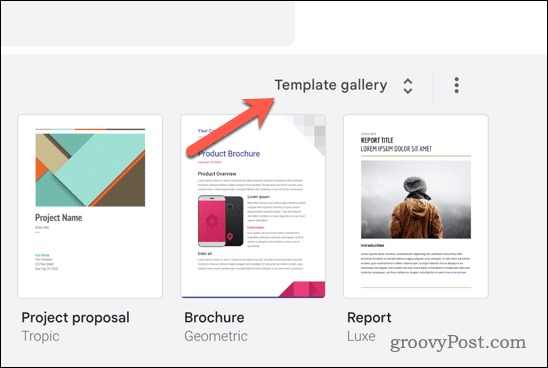
- Изберете вашата организация от менюто с раздели в горната част.
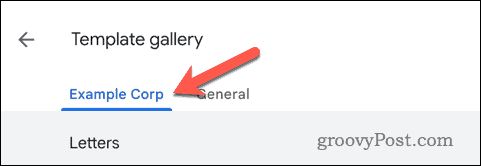
- След това изберете Изпратете шаблон бутон.
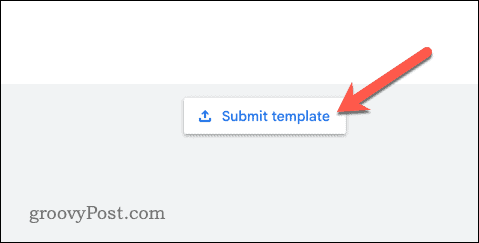
- Натиснете Изберете документ и изберете вашия шаблонен файл.
- Ако искате да запазите оригиналния документ, натиснете Изпратете копие на този файл вместо оригинала плъзгач.
- Въведете персонализирано име за шаблона в Заглавие кутия.
- Изберете подходяща категория за вашия шаблон от Категория падащо меню (напр. Писма за шаблон за писмо).
- Натиснете Изпращане за да добавите шаблона към вашето работно пространство.
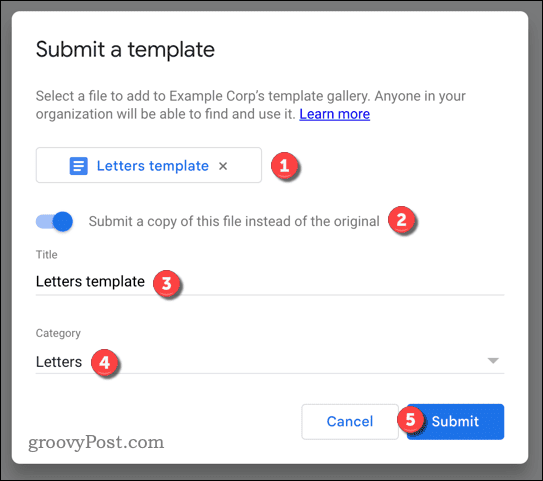
- Веднага щом натиснете Изпращане, документът ще бъде добавен към вашата галерия. Можете да го изберете, като натиснете карта с икони за шаблона – ще се отвори нов документ, който да използвате.
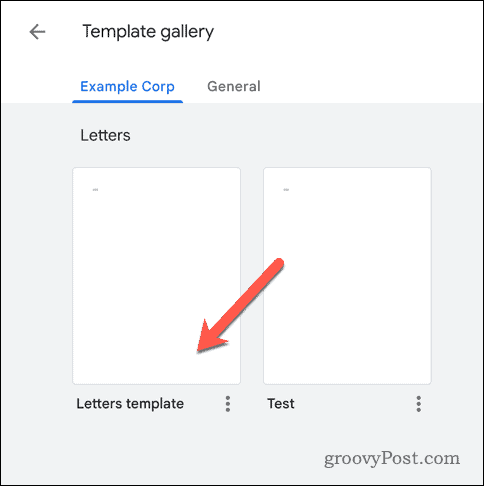
Използване на документ от Google Документи като шаблон със стандартен акаунт в Google
Ако нямате акаунт в Google Workspace, не можете да добавите документа към галерията с шаблони. Вместо това ще трябва да запазите документа неизползван и да правите негово копие всеки път, когато искате да го използвате. За да използвате документ от Google Документи като шаблон с нормален акаунт в Google:
- Отвори уебсайт на Google Drive и влезте.
- Намерете вашия документ и го изберете.
- Щракнете с десния бутон върху документа (или натиснете три точки икона на меню) и изберете Направи копие.
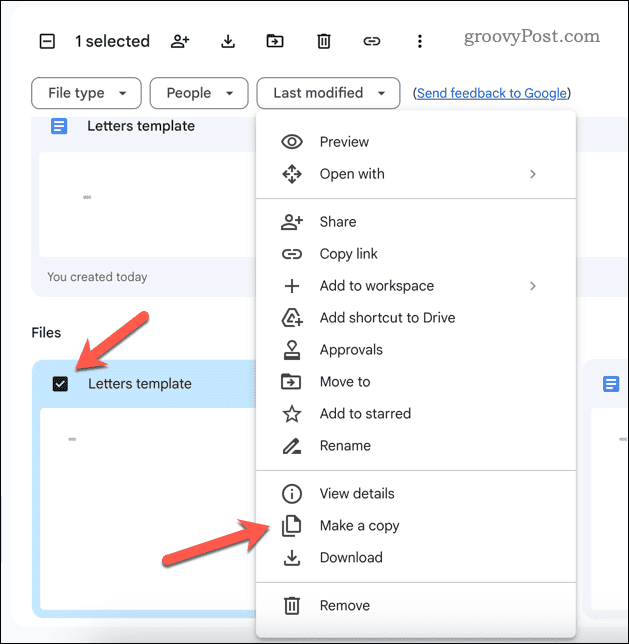
- Документът ще бъде създаден с името Копие на последвано от оригиналното име на документа. Намерете файла, щракнете с десния бутон върху него и изберете Преименуване да го преименувате.
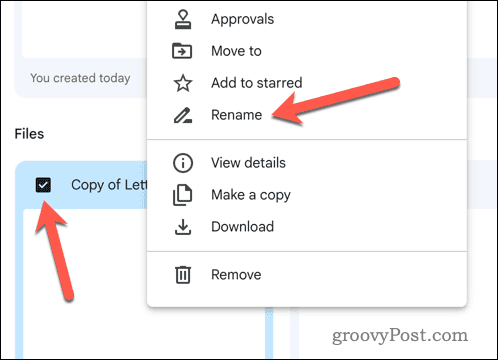
- В противен случай, за да започнете да го използвате, щракнете двукратно върху файла или щракнете с десния бутон и изберете Отворен с > Гугъл документи за да започнете да го редактирате.
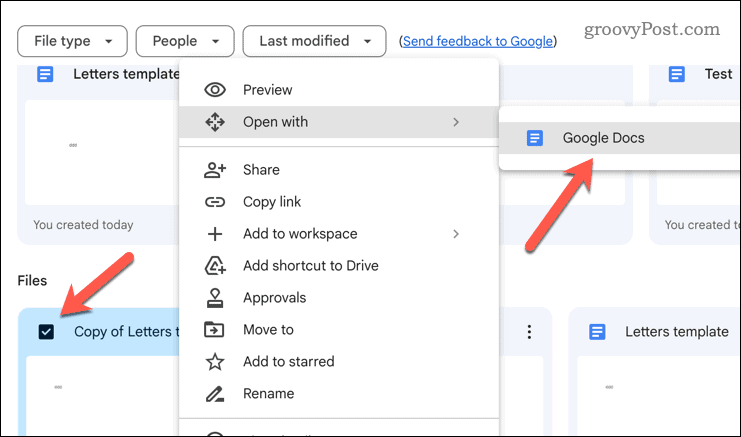
Използване на Google Документи
Благодарение на стъпките по-горе можете бързо да създавате шаблони в Google Документи. Това ще ви позволи да спестите време и да създавате документи с обичаен стил с лекота.
Искате ли да подправите документите си? Изоставете стените от текст и вмъкнете видео във вашия документ в Google Документи вместо.